Sa svakim izdanjem Ubuntu Linuxa, programeridodajte nove, jedinstvene i svježe pozadine. Ubuntu zajednica puno doprinosi tim pozadinama projektu, a zahvaljujući tome korisnici se mogu veseliti sa svakom novom verzijom OS-a.
Nedavno, Ubuntu 19.04 (AKA Disco Dingo) pušten. U ovom novom izdanju isporučene su nove cool pozadine. Nažalost, ovi novi pozadini dostupni su samo korisnicima Disko Dinga, tako da ako ste korisnik 18,04 LTS, nećete ih trebati uzeti natrag.
Ako planirate ostati na Ubuntu 18.04 LTS do 20.04 LTS, ali želite isprobati nove Ubuntu 19.04 pozadine, morat ćete ih preuzeti ručno s Launchpad-a.
Preuzmite paket pozadina za Ubuntu 19.04
Da biste dobili pristup novom Ubuntu 19.04 pozadine, moramo preuzeti DEB izdanje „ubuntu-pozadine.“ Razlog da ga trebamo preuzeti, umjesto da samo instaliramo Ubuntu upravitelj paketa je da 18.04 ima svoj paket pozadina, a nije moguće imati oboje u isto vrijeme.
Dobivanje pristupa pakovanju Ubuntu pozadinaza 19.04 može se učiniti na više načina. Međutim, najizravnija metoda je ignoriranje datoteka s izvornim kodom u korist unaprijed sastavljenog Debian paketa dostupnog na mreži.
Da biste digli ruke za najnoviji paket pozadina Ubuntu 19.04, otvorite prozor terminala i pritisnite Ctrl + Alt + T ili Ctrl + Shift + T na tipkovnici i koristite wget alat za preuzimanje.
wget http://archive.ubuntu.com/ubuntu/pool/main/u/ubuntu-wallpapers/ubuntu-wallpapers-disco_19.04.2-0ubuntu1_all.deb
Sa paketom pozadine za preuzimanje na vašem Ubuntu 18.04 LTS računalu prijeđite na fazu pretvorbe u vodiču.
Pretvorite paket pozadina za Ubuntu 19.04
Dobivanje Ubuntu 19.04 pozadine koje rade na Ubuntu 18.04 ne izgleda previše komplicirano, zar ne? Na kraju krajeva, to su samo PNG datoteke, što može poći po zlu? Pa, puno. Kako se ispostavilo, paket "ubuntu-pozadina-disko" sukobljava se sa zadanim paketom pozadine Ubuntu 18.04, a ako ga prebacite s onim koji smo preuzeli, mogu se dogoditi loše stvari.
Jednostavan način rješavanja problema s konfliktom paketaje preuzeti DEB paket koji smo preuzeli i pomoću pretvarača paketa Alien pretvoriti ga u TarGZ datoteku tako da ga možemo ručno smjestiti u datoteke pozadina, a da ništa ne razbijemo.
Instalirajte Alien na Ubuntu
Za korištenje pretvarača paketa Alien prvo ga treba instalirati na Ubuntu. Da biste to učinili, otvorite terminal i koristite pogodan upravitelj paketa da ga učita.
sudo apt install alien -y
Kad je instalirana Alien aplikacija, možemo je koristiti za pretvaranje paketa iz DEB u generičku TarGZ datoteku pomoću vanzemaljac -tvc naredba.
sudo alien -tvc ubuntu-wallpapers-disco_19.04.2-0ubuntu1_all.deb
Pretvorba bi trebala potrajati nekoliko sekundi. Kada je postupak gotov, u vašem kućnom direktoriju (~ /) vidjet ćete datoteku s oznakom "ubuntu-wallpapers-disco-19.04.2.tgz".
Instalirajte Ubuntu 19.04 pozadine
Pomoću alata za pretvorbu paketa Alienpretvaranje Ubuntu paketa za pozadinu 19.04 u TarGZ arhivu, vrijeme je da upotrijebite naredbu Tar za izdvajanje svih datoteka kako bi bile dostupne sustavu.
Otvorite prozor terminala i koristite katran naredba za izdvajanje datoteke "ubuntu-wallpapers-disco-19.04.2.tgz".
tar xvf ubuntu-wallpapers-disco-19.04.2.tgz
Nakon vađenja Disco Dingo pozadine Tararhive, mapa s oznakom "usr" pojavit će se u vašem kućnom imeniku. U ovoj mapi su pohranjene slike pozadine od 19,04. No i u ovom se direktorijumu nalaze i druge datoteke, pa ih moramo riješiti prije instaliranja pozadina. Koristiti rm naredba, izbrišite nepotrebne mape.

cd ~/usr/share/ rm -rf doc rm -rf gnome-background-properties
Nakon uklanjanja nepotrebnih mapa iz mape pozadine Disco, konačno je vrijeme za instaliranje Ubuntu 19.04 pozadine na Ubuntu 18.04. Koristiti cp naredbu, kopirajte izdvojeni direktorij "usr" u mapu "Slike". Imajte na umu da datoteke moraju ići ovdje ili Ubuntu neće vidjeti vaše Ubuntu 19.04 pozadine.
cd ~/usr/share/backgrounds/ cp *.png ~/Pictures cp *.jpg ~/Pictures
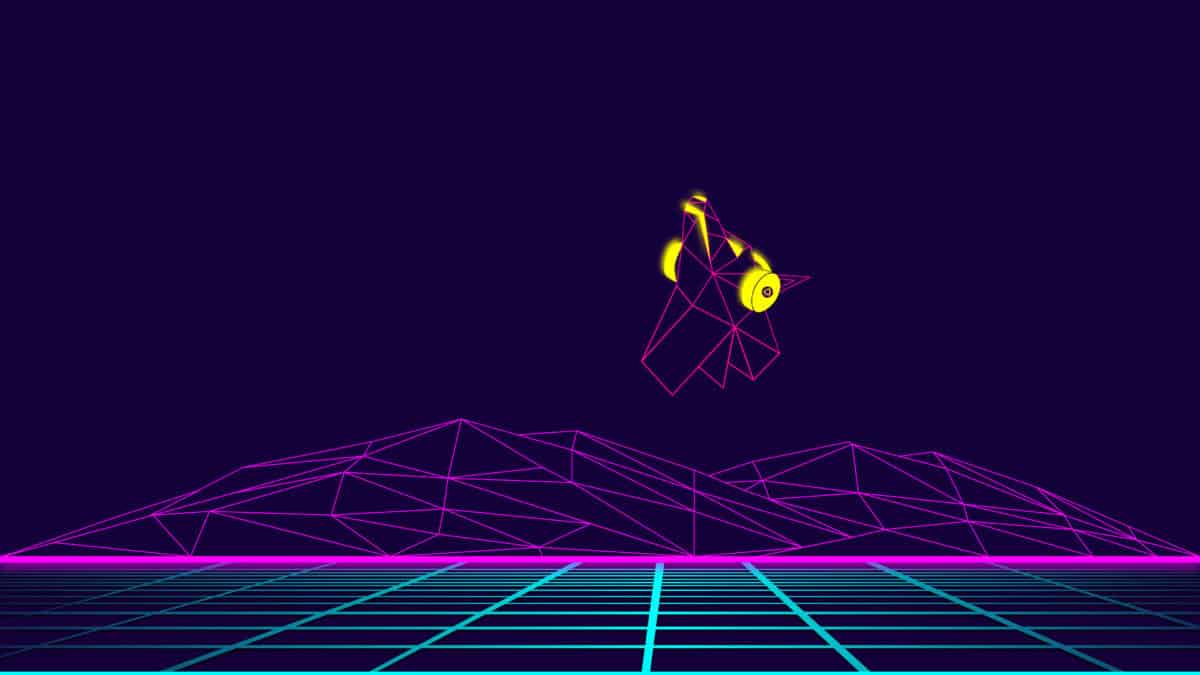
Jednom kada se datoteke nalaze u mapi "Slike" na vašem Linux računalu, bilo koju od njih možete postaviti kao zadanu pozadinu tako da otvorite postavke prilagodbe na radnoj površini.
Završetak
Sad kad su datoteke pozadine uDirektoriju "Slike" na vašem Ubuntu Linux računalu, dovršite brisanjem preostalih datoteka (DEB paket, TarGZ arhiva i mapa "usr" koji više nisu potrebni.)
Brisanje datoteka najbolje je izvršiti pomoću rm naredba. U terminal unesite sljedeće naredbe.
rm ubuntu-wallpapers-disco_19.04.2-0ubuntu1_all.deb rm ubuntu-wallpapers-disco-19.04.2.tgz rm -rf ~/usr/
Postavite Ubuntu 19.04 pozadine na razne radne površine
Trebate pomoć oko postavljanja novoinstaliranog 19.04 pozadine na vašem Ubuntu 18.04 računalu? Pogledajte veze na popisu u nastavku kako biste saznali kako promijeniti zadanu pozadinu u svim većim Linux okruženjima za radnu površinu.
- Gnome Shell
- Pariti
- papigica
- Cimet
- LXDE
- XFCE4
- LXQt
- KDE plazma 5













komentari